Outlook PST становится слишком кластеризованным? Здесь решение для вас. В этой части мы покажем вам, как объединять важные электронные письма и удалять дубликаты в файлах Microsoft Outlook PST.
Почтовый ящик Outlook может легко стать кластеризованным, оказывая чрезмерное давление на PST хоста. Как правило, электронные письма, которые должны быть вместе, сохраняются как отдельные электронные письма, а в некоторых случаях некоторые из этих писем даже являются дубликатами. В этом сценарии PST хоста непрерывно растягивается до тех пор, пока не станет слишком большим, что приведет к серьезному повреждению или повреждению файла.
Чтобы предотвратить это, мы покажем вам, как использовать стандартное решение Outlook для сортировки ваших файлов PST путем объединения важных сообщений электронной почты без дубликатов. Читать дальше!
Как объединить важные электронные письма без дубликатов в файлах Outlook PST
Во-первых, важно отметить, что слияние электронных писем и удаление дубликатов – это не процедуры восстановления, а процедуры управления файлами. Следовательно, эти две процедуры практически выходят за рамки Inbox Repair Tool (Scanpst.exe). Тем не менее, обе процедуры служат в качестве превентивных мер, которые будут иметь большое значение для предотвращения чрезмерного увеличения размера вашего PST и, в конечном итоге, его повреждения.
В настоящее время получение надежного автономного слияния с Outlook или удаления дубликатов – бесполезное занятие. Однако есть инструменты, которые предлагают оба пакета в одном решении. И один из лучших доступных инструментов в этом отношении Stellar Toolkit для Outlook, который является комплексным пакетом восстановления и управления файлами Outlook / PST.
Stellar Toolkit для Outlook: средство для удаления дубликатов и слияние PST
| Быстрое решение: Stellar Toolkit для Outlook Это комплексное решение, которое предлагает вам практически все, что вам нужно для достижения оптимального, удобного опыта работы с Microsoft Outlook. Два наиболее важных модуля здесь – это «PST merge» и «duplicate remover» |
Для большей ясности мы рассмотрим эти два модуля по отдельности.
PST файлы слияния
Outlook сохраняет электронные письма, календари, вложения, заметки и контакты среди других как отдельные файлы PST, независимо от темы файлов. Точно говоря, Outlook может сохранять важные файлы PST как отдельные файлы, даже если они принадлежат одному отправителю или одному получателю. Однако, хотя вам предоставляется возможность объединять похожие (или важные) PST-файлы вручную, процесс довольно громоздкий. Как правило, процесс «ручного объединения» приводит к увеличению размера почтового ящика. И это, следовательно, создает нагрузку на PST хоста, что приводит к тому, что он предназначен для предотвращения – чрезмерно большого PST.
Поэтому для безопасного слияния электронных писем (и других файлов PST) лучше всего подойдет модуль слияния PST от Stellar Toolkit для Outlook. С помощью этого модуля вы можете легко объединить несколько файлов PST (в разных форматах) и сохранить их как один файл (в одном формате) без риска потери ваших электронных писем.
Интересно, что это достигается всего несколькими щелчками, как описано ниже:
- Получить Stellar Toolkit для Outlook,
- После успешной установки запустите инструментарий.
- В главном окне, отображающем все восемь модулей, найдите модуль «Объединить PST Outlook» и щелкните по нему.
- В следующем окне, отображающем интерфейс «Stellar Merge Mailbox for Outlook», выберите и добавьте (перетащите и отпустите) электронные письма (или файлы), которые вы хотите объединить.
- Нажмите на значок «Объединить» и выберите PST, чтобы присоединиться.
- В корневом узле выберите папки, которые вы хотите объединить. Сделайте проверку, чтобы автоматически выбрать полный почтовый ящик / все папки. В главном меню выберите нужные параметры: исключить элементы, критерии дублирования по умолчанию и / или расширенные критерии дублирования, чтобы удалить дубликаты элементов почтового ящика.
ноль
Note: Расширенные критерии дублирования включаются только при выборе параметра «Повторяющиеся критерии по умолчанию».
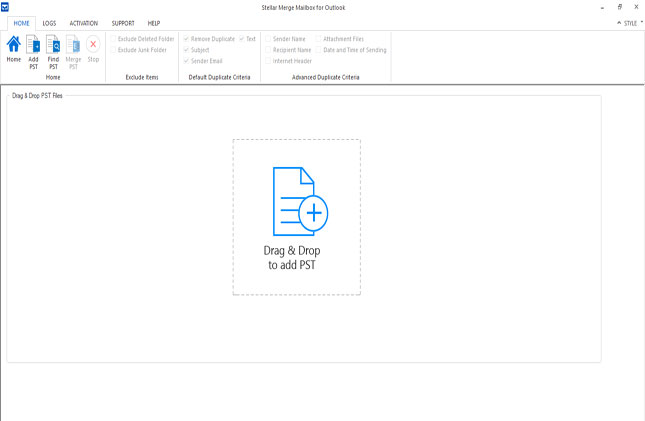
- Нажмите «Присоединиться» и дождитесь запуска процесса.
- Вуаля! Ваши электронные письма и другие выбранные файлы будут объединены в один файл PST.
С помощью описанной выше процедуры, включающей Stellar Toolkit для Outlook, объединенные файлы сохраняются в своем первоначальном состоянии, и каждый из них может быть легко восстановлен в случае необходимости. Кроме того, если у вас есть защищенное паролем электронное письмо, которое вы хотите объединить, инструмент легко обойдет его.
Наконец, во время процесса объединения инструмент идентифицирует и удаляет присущие им дубликаты, чтобы обеспечить объединение только необходимых файлов.
Duplicate Remover
Как указывалось ранее, Stellar Toolkit для Outlook отфильтровывает дубликаты файлов в процессе слияния PST. Однако это не относится к файлам, которые не выбраны для объединения. Следовательно, чтобы решить эту проблему, Stellar Toolkit для Outlook предоставляет назначенный средство для удаления дубликатов произвести необходимые изменения.
Как правило, почтовый ящик Outlook часто насыщен тоннами дубликатов электронных писем, и в некоторых случаях они включают в себя вложения (различных размеров), календари, журналы, заметки и контакты среди других. Это является одной из самых печально известных причин проблем с хранением в Outlook, что в итоге приводит к «слишком большому PST».
Чтобы решить эту проблему, вы можете легко развернуть «средство удаления дубликатов» (в Stellar Toolkit для Outlook), чтобы удалить дубликаты и восстановить нормальность в программе Outlook.
Ниже приведен план, показывающий необходимые шаги для удаления дубликатов в PST (с использованием Stellar Toolkit для Outlook):
- После установки и запуска инструментария перейдите в главное окно, нажмите Удалить дубликаты электронной почты значок.
- В следующем окне нажмите на Звездный дедупликатор для Outlook папка надстройки.
- Выберите запрашиваемую папку и другие нужные параметры.

- Следуйте командам подсказки, чтобы переместить дубликаты файлов в другое место или просто удалить их.
Используя Microsoft Outlook Toolkit чтобы удалить дубликаты электронных писем (и других файлов PST), вы можете удалить не только дубликаты файлов, но и несущественные, которые душат ваше пространство. Модуль-дубликат доступен для всех версий Outlook в период между v2019 и v2003.
По сути, с помощью модуля «удаления дубликатов» вы можете восстановить значительный объем памяти в своем профиле Outlook PST. С этим. Вы можете меньше беспокоиться о том, что ваш PST станет больше.
Уместно указать, что Stellar Toolkit для Outlook, который включает в себя модули «PST слияния» и «удаления дубликатов», не дешево. Как набор инструментов, который включает в себя восемь стандартных Outlook ремонт и инструменты управления файламипредлагает честную сделку.

Тем не менее, вы можете установить и запустить его бесплатно в течение ограниченного периода времени, прежде чем совершить покупку.
Заключение
В этом руководстве подчеркивается необходимость объединения важных писем и удаления дубликатов в Microsoft Outlook PST файлы, И мы порекомендовали Stellar Toolkit для Outlook, в частности модули «PST Merge» и «Duplicate Remover», чтобы упростить процессы.
Кроме того, для удобства пользователей в этом учебнике кратко изложены рекомендации, показывающие, как применять необходимые модули (слияние PST и удаление дубликатов).


Add comment